Kép halványítása a Paintben
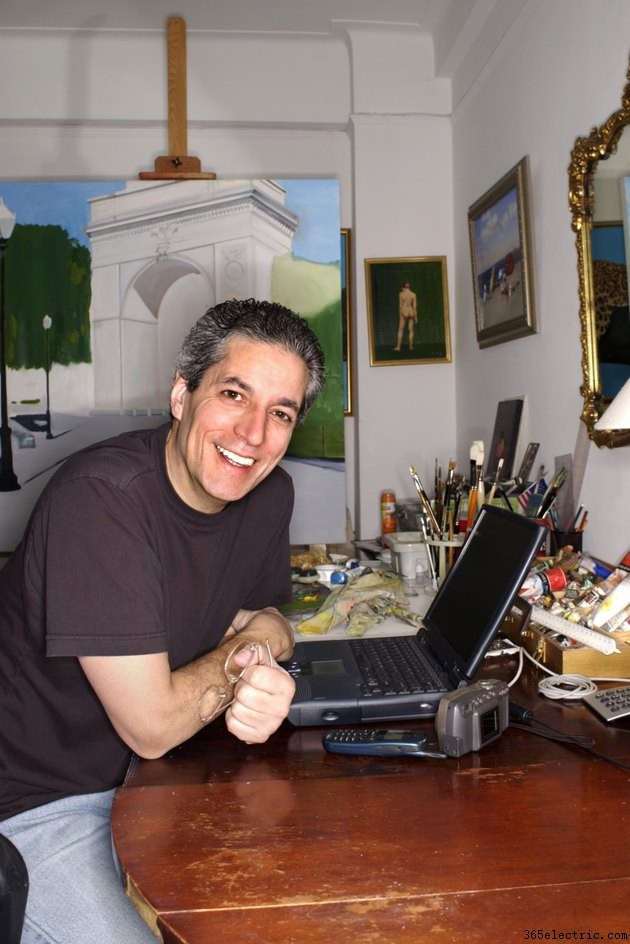
Bár a Microsoft Paint nem egy teljes funkcionalitású grafikus szerkesztő, számos olyan eszközt tartalmaz, amelyekre szüksége van a képek megjelenésének javításához. Például a Paint nem rendelkezik beépített halványító vagy kimosó eszközzel, de ezt a hatást szimulálhatja, ha világosszürke, átlátszó réteget visz fel az eredeti kép tetejére.
1. lépés
Kattintson a "-" gombra a Zoom csúszkán, amíg a kép minden oldala láthatóvá nem válik a Paint programban. Egy másik módszer a kép megjelenítési méretének csökkentésére, ha a „Nézet” fülre, majd a „Kicsinyítés” gombra kattint.
2. lépés
Az Alakzatok csoportban kattintson az "Alakzatok" elemre, majd válassza a "Téglalap" lehetőséget. A Paint alakzatai előre meghatározott vonalakat, görbéket és sokszögeket tartalmaznak, amelyeket átméretezhet, stílust vagy színezhet. A téglalap alakú forma illeszkedik a kép szegélyeihez.
3. lépés
Kattintson a "Kitöltés", majd a "Jelölő" gombra. A Marker opció átlátszatlan, világosszürke kitöltést alkalmaz, amely lehetővé teszi az eredeti kép átlátszóságát. A hatás olyan, mint egy viaszpapír, amely egy fényképet takar.
4. lépés
Kattintson a „Körvonal” elemre az Alakzatok csoportban, majd válassza a „Nincs körvonal” lehetőséget a téglalap alakú alakzat szegélyének eltávolításához. Ha azt szeretné, hogy a kép Polaroid-szerű megjelenésű legyen, amikor végzett, törölje a „Nincs körvonal” kijelölését, növelje a szegély szélességét a „Méret” gombbal, majd módosítsa a színét fehérre.
5. lépés
Kattintson és tartsa lenyomva az egeret a kép bal felső sarkában, húzza le a kurzort a jobb alsó sarokba, majd engedje fel az egérgombot. Az átlátszatlan téglalap alakúnak le kell fednie a teljes képet. Az alakzat bármely oldalának közepén lévő fogantyúkat elhúzhatja az alakzat pontosabb átméretezéséhez.
6. lépés
Kattintson a "Fájl", majd a "Mentés" gombra a módosítás mentéséhez. A halvány réteg véglegesen beleolvad a mentett képbe.
Tipp
A Windows 8-hoz és 8.1-hez mellékelt Photo alkalmazás a „Saturation” (telítettség) eszközével fade-szerű hatást tud létrehozni. Ahogy csökkenti a kép színtelítettségét, a kép szürkés árnyalatot kap. Indítsa el a Fotók alkalmazást a kezdőképernyőről. Kattintson a kívánt képre, majd a "Szerkesztés" gombra, majd a "Szín" gombra. Kattintson a „Telítettség” elemre, majd húzza a mutatót az óramutató járásával ellentétes irányba, amíg a kép színe el nem fogy. A módosítás mentéséhez kattintson a képre, majd az „Eredeti frissítése” lehetőségre.
Figyelmeztetés
A cikkben található információk a Windows 8.1-hez tartozó Microsoft Paint 6.3-ra vonatkoznak. Kissé vagy jelentősen eltérhet a Paint más verzióitól.
